如何使用Win加R清理C盘垃圾?这个指令真的有效吗?
125
2024-08-26
在使用电脑的过程中,随着时间的推移,C盘中会积累大量的垃圾文件,占据了宝贵的存储空间,导致电脑运行速度变慢,甚至出现卡顿现象。为了提高电脑的性能,我们需要定期清理C盘垃圾。本文将为大家介绍一些以电脑快捷命令清理C盘垃圾的方法,帮助您轻松解放C盘空间,让电脑运行更加流畅。
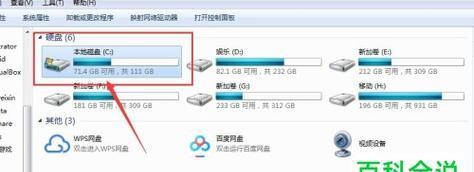
1.查找并删除临时文件
在开始菜单的搜索栏中输入"%temp%"命令,进入系统的临时文件夹,将其中的所有文件和文件夹删除,以释放存储空间。
2.清理回收站
打开资源管理器,右键点击回收站图标,在菜单中选择"清空回收站"命令,将回收站中的文件永久删除,从而释放存储空间。
3.清理系统日志
打开命令提示符,输入"wevtutilclSystem"命令,清除系统日志文件,使其不再占用C盘空间。
4.清理浏览器缓存
打开浏览器,进入设置界面,找到清除缓存的选项,点击清除缓存按钮,清理浏览器缓存,释放C盘空间。
5.删除下载文件
进入浏览器的下载文件夹,删除已经下载完成且不再需要的文件,减少C盘占用空间。
6.清理系统更新文件
打开命令提示符,输入"cleanmgr/sageset:1"命令,选择要清理的项目,点击确定,清理系统更新文件,释放C盘空间。
7.清理系统备份文件
打开控制面板,进入"备份和恢复"选项,点击"管理空间"命令,在弹出的窗口中选择删除旧的备份文件,以减少C盘占用空间。
8.删除无用的程序
打开控制面板,选择"程序"或"程序和功能"选项,找到不再使用的程序,点击卸载按钮,删除无用的程序文件,从而释放C盘空间。
9.清理系统临时文件
打开运行窗口,输入"%temp%"命令,进入系统的临时文件夹,将其中的所有文件和文件夹删除,以清理系统临时文件,释放C盘空间。
10.删除不再使用的大型文件
使用文件资源管理器,找到C盘中不再使用的大型文件,如电影、音乐等,选择并删除这些文件,从而释放存储空间。
11.清理Windows更新缓存
打开命令提示符,输入"netstopwuauserv"命令,停止Windows更新服务,然后进入C盘的Windows文件夹中,删除SoftwareDistribution文件夹下的所有文件,最后再输入"netstartwuauserv"命令,重新启动Windows更新服务。
12.清理系统错误报告文件
打开控制面板,进入"系统和安全"选项,点击"管理问题报告"命令,在弹出的窗口中选择删除系统错误报告文件,以释放C盘空间。
13.清理应用程序缓存
打开控制面板,找到应用程序相关的选项,点击进入应用程序缓存清理界面,选择清理缓存的选项,以清理应用程序缓存,释放C盘空间。
14.清理系统恢复文件
打开控制面板,进入"系统"选项,点击"系统保护"命令,在弹出的窗口中选择清空所有的系统恢复点,并点击确定,以释放C盘空间。
15.定期维护清理C盘垃圾
定期使用以上快捷命令清理C盘垃圾,保持电脑的良好性能,提高系统的稳定性和响应速度。
通过使用电脑快捷命令清理C盘垃圾,我们能够轻松解放C盘空间,让电脑运行更加流畅。请大家定期进行这些清理操作,以保持电脑的优化状态,提高工作效率和使用体验。让我们共同享受一个干净、高效的电脑环境吧!
随着时间的推移,电脑C盘上会积累大量的垃圾文件,占用了宝贵的存储空间并降低了电脑的性能。本文将介绍一些快捷命令,帮助你轻松清理C盘上的垃圾文件,提高电脑的运行速度。
了解C盘垃圾文件清理的重要性
垃圾文件包括临时文件、缓存文件、回收站等,它们占据了C盘的大量存储空间。定期清理这些垃圾文件可以释放空间并提高电脑的响应速度。
认识常见的垃圾文件类型
临时文件、缓存文件、日志文件、下载文件等都属于垃圾文件的一部分。这些文件可能是由软件产生的临时数据或者不再需要的文件,删除它们不会对系统造成任何损失。
使用快捷命令之前的准备工作
在清理C盘垃圾文件之前,建议先关闭正在运行的软件,以免造成文件锁定或删除错误。也可以备份重要文件以防误删。
删除临时文件的快捷命令
在命令提示符或PowerShell中输入“del/s/q%TEMP%\*.*”命令可以快速删除C盘中的临时文件。该命令会递归删除临时文件夹及其子文件夹下的所有文件。
清理浏览器缓存的快捷命令
浏览器缓存占据了C盘中相当大的空间,使用命令“rundll32.exeInetCpl.cpl,ClearMyTracksByProcess8”可以快速清理IE浏览器的缓存。
清理回收站的快捷命令
回收站中存放着已删除文件的备份,使用命令“rd/s/qC:\$Recycle.Bin”可以永久清空回收站,释放C盘空间。
清理下载文件夹的快捷命令
下载文件夹经常积累大量的文件,使用命令“del/s/qC:\Users\用户名\Downloads\*.*”可以一次性清空下载文件夹中的所有文件。
清理日志文件的快捷命令
日志文件记录了电脑的运行情况,但过多的日志文件会占用大量存储空间。使用命令“del/s/qC:\Windows\Logs\*.*”可以快速删除C盘中的日志文件。
清理临时互联网文件的快捷命令
临时互联网文件是浏览器缓存的一部分,使用命令“RunDll32.exeInetCpl.cpl,ClearMyTracksByProcess2”可以清理IE浏览器的临时互联网文件。
清理系统临时文件的快捷命令
系统临时文件也会占据大量存储空间,使用命令“del/s/qC:\Windows\Temp\*.*”可以一次性删除C盘中的系统临时文件。
清理AdobeReader缓存的快捷命令
如果你经常使用AdobeReader阅读PDF文件,可以使用命令“del/s/qC:\Users\用户名\AppData\Local\Adobe\Acrobat\DC\Cache\*.*”来清理AdobeReader的缓存。
清理Windows更新备份的快捷命令
Windows更新备份也会占据一定的存储空间,使用命令“dism.exe/online/cleanup-image/spsuperseded”可以清理不再需要的更新备份文件。
清理MicrosoftOffice临时文件的快捷命令
MicrosoftOffice会在C盘中生成一些临时文件,使用命令“del/s/qC:\Users\用户名\AppData\Local\Microsoft\Office\*\*.tmp”可以删除这些临时文件。
清理Windows错误报告的快捷命令
Windows错误报告是系统记录错误信息的文件,使用命令“del/s/qC:\ProgramData\Microsoft\Windows\WER\*.*”可以清理C盘中的错误报告。
定期运行快捷命令,保持C盘整洁
为了保持C盘的整洁,提高电脑的运行速度,建议定期运行上述快捷命令清理垃圾文件。通过简单的命令操作,你可以轻松地清理C盘中的垃圾文件,为电脑提供更好的性能和更大的存储空间。
通过使用这些快捷命令,你可以快速而高效地清理C盘中的垃圾文件,提高电脑的性能。定期清理垃圾文件是维护电脑健康的重要步骤之一,希望本文介绍的方法能为你带来便利和效率。
版权声明:本文内容由互联网用户自发贡献,该文观点仅代表作者本人。本站仅提供信息存储空间服务,不拥有所有权,不承担相关法律责任。如发现本站有涉嫌抄袭侵权/违法违规的内容, 请发送邮件至 3561739510@qq.com 举报,一经查实,本站将立刻删除。